این آموزش کوتاه تنظیمات اکانت ایمیل cpanel درMicrosoft outlook2013فراهم می کند. مراحل بسیار ساده زیر را به منظور کانفیگ اکانت ایمیل خود در outlook 2013دنبال کنید.ابتدا شما باید به cpanel خود وارد شده و یک ایمیل اکانت بسازید. بعد از ساخت ایمیل اکانت در cpanel می توانید مراحل زیر را در outlook 2013 دنبال کنید. این تنظیمات بسیار شبیه ورژن های قدیمی تر outlook می باشد.
گام اول : روی فایل در منوی بالا کلیک کنید
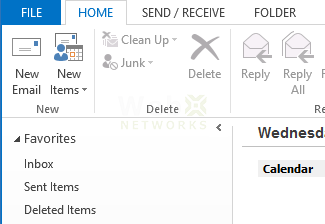
گام دوم : روی گزینه +add account کلیک کنید

گام سوم : گزینه Manual setup or additional server typesرا انتخاب نموده و next را بزنید.

گام چهارم : POP or IMAP را انتخاب نموده و next را بزنید.

گام پنجم : اطلاعات درخواستی برای ایمیل اکانتی که در cpanel ساختید را در ادامه وارد نمایید
User Information
Your Name : این نامی است که شما می خواهید برای خودتان استفاده کنید
Email Address : این آدرس ایمیلی است که در cpanel ایجاد کردید به طور مثال user@yourdomain.cm
Server Information
Account Type : POP3 (اگر می خواهید ایملها را روی کامپیوتر خود دانلود کنید POP3 را انتخاب نمایید و اگر میخواهید آنها را روی سرور نگه دارید و از کامپیوتر های دیگر به راحتی به آنها دسترسی داشته باشید IMAP را انتخاب نمایید. استفاده از IMAP فضای بیشتری را در سرورتان اشغال خواهد نمود و حجم آن نیز به مرور با افزایش ایمیل های ذخیره شده بیشتر خواهد شد.)
Incoming mail server : این مورد را میتوانید در cpanel->configure email account ببینید.
Outgoing mail server (SMTP) : مثل Incoming mail server میتوانید در cpanel->configure email account ببینید.
Logon Information
User Name : آدرس ایمیلتان
Password : رمز ایمیلتان
گام ششم : روی more setting کلیک کرده و ادامه دهید
شما می توانید در این بخش یک نام برای سادگی در به خاطر سپردن به ایمیل اختصاص دهید

گام هفتم : روی سربرگ Outgoing Server کلیک کنید
گزینه My outgoing server (SMTP) requires authentication را انتخاب نمایید و گزینه Use same settings as my incoming mail server را انتخاب نمایید.

گام هشتم : به سربرگ advance بروید و مقادیر زیر را وارد نمایید
Incoming server(POP3) :995
This server requires an encrypted connection (SSL) را انتخاب نمایید
Outgoing server (SMTP) : 465
Use the following type of encrypted connection: SSL

اکنون روی ok کلیک نموده و سپس next و incoming/outgoing server برای ایمیل تست خواهد شد و تنظیمات اکانت در outlook تمام میشود.

